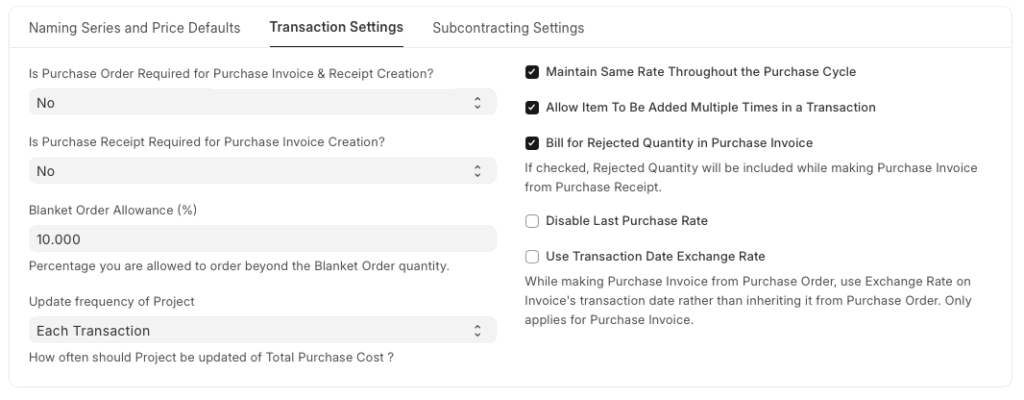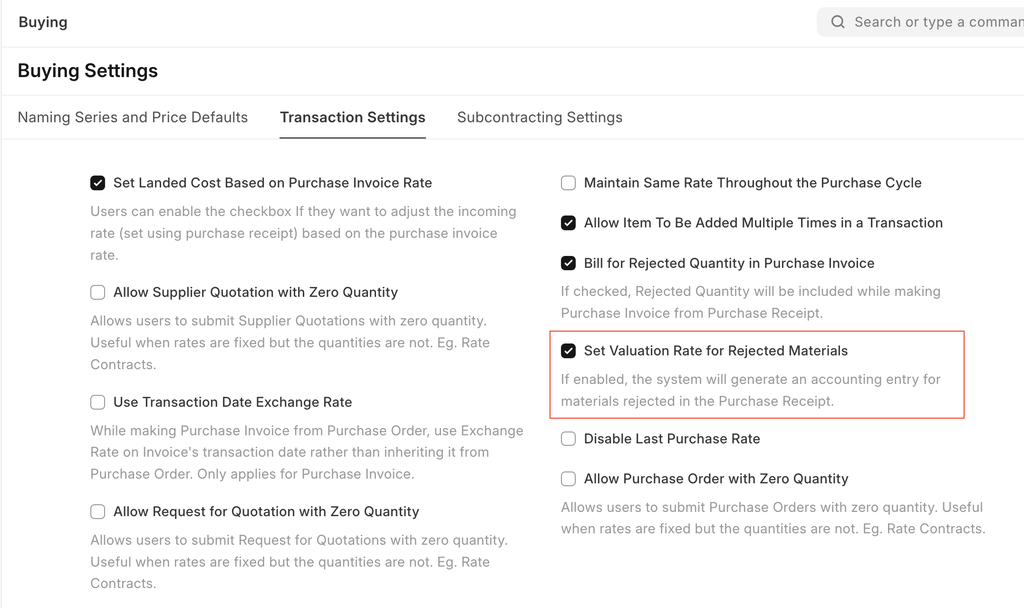1. ¿Es necesaria una orden de compra para la creación de facturas y recibos de compra?
Si esta opción está configurada como «Sí», EspoCRM le impedirá crear una factura de compra o un recibo de compra directamente sin crear primero una orden de compra.
Si se trata de transacciones minoristas donde el pedido se realiza fuera de línea, se pueden omitir las órdenes de compra. Si acepta artículos de muestra, puede crear directamente un recibo de compra para recibir los artículos en su almacén.
Esta configuración se puede anular para un proveedor en particular habilitando la casilla de verificación «Permitir creación de factura de compra sin orden de compra» en el maestro de proveedores.
2. ¿Es necesario el recibo de compra para la creación de una factura de compra?
Si esta opción está configurada como «Sí», EspoCRM le impedirá crear una factura de compra sin crear primero un recibo de compra. Si el artículo que se está transando es un servicio, no se requiere recibo; puede crear una factura directamente.
Esta configuración se puede anular para un proveedor en particular habilitando la casilla de verificación «Permitir creación de factura de compra sin recibo de compra» en el maestro de proveedores.
3. Asignación por pedido general (%)
Puede establecer el porcentaje que puede pedir de más respecto a la cantidad del pedido general. Por ejemplo: si tiene un pedido general de 100 unidades y su margen es del 10%, puede pedir 110 unidades.
4. Frecuencia de actualización del Proyecto
Indica con qué frecuencia se debe actualizar el costo total de compra del proyecto.
5. Mantener la misma tarifa durante todo el ciclo de compra
Si esta opción está habilitada, EspoCRM validará si el precio de un artículo está cambiando en una factura de compra o en un recibo de compra creado a partir de una orden de compra, es decir, le ayudará a mantener la misma tarifa durante todo el ciclo de compra.
Puede configurar la acción que debe tomar el sistema si no se mantiene la misma tasa en el campo «Acción si no se mantiene la misma tasa»:
- Detener : EspoCrm evitará que cambie el precio arrojando un error de validación.
- Advertencia : El sistema le permitirá guardar la transacción, pero le advertirá con un mensaje si se modifica la tasa.
Nota: Este campo solo será visible si la opción Mantener la misma tarifa durante todo el ciclo de compra está habilitada.
6. Permitir que el artículo se agregue varias veces en una transacción
Si esta casilla no está marcada, no se puede añadir un artículo varias veces a la misma orden de compra. Sin embargo, se puede modificar la cantidad explícitamente. Esta casilla de validación evita la compra accidental del mismo artículo. Puede activarse en casos específicos donde existen múltiples fuentes para el mismo material, por ejemplo, en la fabricación.
7. Factura por cantidad rechazada en la factura de compra
Si se marca, la cantidad rechazada se incluirá al realizar la factura de compra a partir del recibo de compra.
7.1 Establecer la tasa de valoración para los materiales rechazados
Para los materiales rechazados, la tasa de valoración se establece en cero y no se crea ningún asiento contable en el recibo de compra. Para aplicar una tasa de valoración y generar asientos contables para los materiales rechazados, active la opción «Establecer tasa de valoración para materiales rechazados» en la configuración de compras. Esta opción solo está disponible si Bill for Rejected Quantity in Purchase Invoiceestá activada en la configuración de compras.
8. Establecer el costo de entrega según la tarifa de la factura de compra
Si la opción «Mantener la misma tarifa durante todo el ciclo de compra» está deshabilitada, este campo se mostrará en la configuración de compra. Si el usuario desea ajustar la valoración del producto según el coste de la factura de compra, debe habilitar esta opción.
Cómo funciona
- Se creó un recibo de compra para el artículo A con una tarifa de 100
- El sistema ha reservado Stock en Mano con tasa de 100
- Después de 2 días, el usuario ha creado una factura de compra contra el recibo de compra anterior.
- Después de 2 días, debido al cambio en el tipo de cambio, la tarifa en la factura cambió a 150
- Ahora el recibo de compra tiene una tasa de 100 mientras que la factura de compra tiene una tasa de 150
- Si desea ajustar el Stock en mano con la tasa de factura de compra (150), habilite «Establecer costo de aterrizaje según la tasa de factura de compra».
Nota: Al enviar la factura de compra, el sistema crea un registro de reenvío de valoración del artículo para actualizar el costo del recibo de compra. El usuario debe esperar a que se complete el reenvío de valoración del artículo para ver el impacto del costo de la factura en el inventario disponible.
9. Desactivar la tasa de última compra
Evita que el sistema utilice automáticamente la tasa de la última transacción de compra al crear nuevas órdenes de compra o transacciones.
10. Utilice el tipo de cambio de la fecha de transacción
Al generar una factura de compra a partir de una orden de compra, utilice el tipo de cambio de la fecha de transacción de la factura en lugar de heredarla de la orden de compra. Aplica solo a facturas de compra.